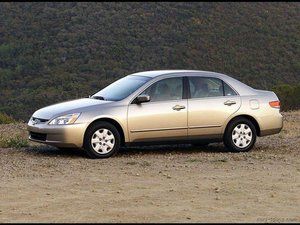MacBook Core 2 Duo
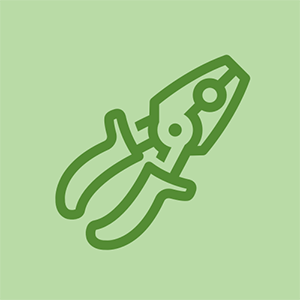
担当者:13
投稿日:2010年7月25日
私のMacBookは2年前のもので、日ごとに遅くなっています。良い返信をお願いします。
9つの答え
 | 担当者:21.8k |
私の答えを見てください Macを高速化するにはどうすればよいですか? それはまったく同じマシン用であり、あなたにも役立つはずです。
ミスターコーヒーはトラブルシューティングを醸造しません
+優れたリンク
+
 | 担当者:949 |
1.アクティビティモニターを使用する
システムを使用しているアプリを確認する場合は、[ユーティリティ]フォルダーの[アクティビティモニター]を開きます。
アクティビティモニターには、Mac上のすべてのプロセス(一部は閉じることができない、または閉じるべきではない)が表示されるため、[プロセスの表示とウィンドウ表示]をクリックします。次に、[CPU]ボタンと[CPU]列をクリックして、使用しているCPUの量別にすべてのプログラムを一覧表示します。
2.スタートアップアイテムを管理する
Macをもう一度操作してください。 [システム環境設定]> [ユーザーとグループ]に移動し、ユーザー名をクリックします。次に、[ログイン項目]をクリックします。 Macの起動時にすぐに必要のないプログラムを選択し、下の[–]ボタンをクリックします。
3.視覚効果をオフにします
現在、ほとんどのMacは、Mac OS XMavericksを問題なく実行できます。しかし、速度低下を防ぐためにドックを静的に保つことを好む人もいます。 [システム環境設定]> [ドッキング]をクリックして、次のチェックボックスをオフにします。
a。倍率
b。開くアプリケーションをアニメーション化する
c。ドックを自動的に非表示および表示
d。アクセシビリティをオフにする
通話中にiphone7マイクが機能しない
e。次に、[を使用してウィンドウを最小化]をクリックし、[魔神効果]を[スケール効果]に変更します。
4.ソフトウェアを更新します(そして自動更新に設定します)
Mac OSXおよびMacにインストールされているすべてのアプリのソフトウェアアップデートを必ず実行してください。メニューバーのAppleアイコンをクリックし、[ソフトウェアアップデート]を選択します(またはApp Storeで[ソフトウェアアップデート]を開きます)。
5.ハードドライブをクリーンアップします
ハードドライブのクリーニングは、Macbookを高速化するための最善かつ最も簡単な方法です。ハードドライブを調べて、速度を低下させているものをすべて取り除きます。
| | 担当者:13 |
hdをssdドライブに置き換えて、RAMを追加しました。
これにより、私のMacの速度が大幅に向上しました。それは私に約$ 200の費用がかかりました($ 150 120 gb ssdドライブ、$ 50 4 gb ram)
adobecs5のようなプログラムが私のMacで飛ぶようになりました。
| | 担当者:13 iPhoneXRを再起動するにはどうすればよいですか |
macbookの動作が遅い主な理由は、未使用のデータの蓄積です。 Macドライブを掃除すると、問題も掃除できます。 StellarのようなMacユーティリティを使用できます Macをスピードアップ 未使用のファイルのすべてのタイプを削除し、未使用のMacアプリケーションを削除します。
 | 担当者:431 |
MacBookに空きスロットがある場合は、必要に応じてRAMを追加することもできます。私の '09MacBookには2GBのRAMがあることは知っていますが、最大2GB余分に追加できます。
 | 担当者:3.2k |
私はこれが古い投稿であることを知っていますが、貴重な情報を共有するために、遅いMacシステム/ハードドライブを高速化するために、不要な冗長データを消去する高速化Macツールをインストールすることを選択できます。アプリケーション、システムログ、キャッシュなど。これを行うには、 ステラルーメンはMacツールをスピードアップします 、私が個人的に使用した期間と私が受けたパフォーマンスは素晴らしいです。
| | ps3スリムブルーレイドライブの交換 | 担当者:1 |
多くの感謝は私がいくつかの質問に答えてそれをスピードアップすることをチェックするのを助けます
 | 担当者:1 |
不要なファイルを消去する
 | 担当者:25 |
すべてのMacは年齢とともに減速し始めます— MacBook Pro、iMac。関係ありません。 Macを高速化する方法をいくつか見つけました。あなたが試すことができます。
1.ハードドライブをクリーンアップします
2.macOSを更新します。
3.スタートアップアイテムを管理する
4.アクティビティモニターでプロセスを終了します
5.ハードウェアをアップグレードします
6.Macクリーンアップソフトウェアを使用します。といった Macクリーナー iMyMacの
7.デスクトップアイテムを耕し、デスクトップを掃除します
8. Macをより高速に実行するために、拡張機能を削除します
9.多くの古いキャッシュファイルをクリーンアップします
10.Finderがメモリを使いすぎてFinderの設定を調整する
11.アニメーションと豊富なグラフィックスは非常にリソースを消費します。だからアニメーションを減らす
12.SMCを工場出荷時の設定にリセットします
13.メモリ内の一時ファイルが多すぎます。したがって、Macを定期的に再起動してください
14.FileVault暗号化をオフにします
15.時間の経過とともに、権限の問題が発生し、Mac OS Xが遅れたり、フリーズしたり、クラッシュしたりする原因になります。次に、ディスクのアクセス許可を修復できます。
16.ダウンロードフォルダとゴミ箱フォルダをクリーンアップします
xboxone有線コントローラーが機能しない
17.設定ペインをクリーンアップします
上記の方法がお役に立てば幸いです。
ラグー・ラーム